Como consertar facilmente a tela branca da morte do iPhone
Se a tela do seu iPhone é totalmente branca e não mostra nenhum ícone ou aplicativo, você pode estar enfrentando a infame Tela Branca do iPhone, também conhecida como Tela Branca da Morte do iPhone. Esse nome faz com que pareça assustador, mas não é tão ruim quanto parece na maioria dos casos. Não é como se o seu telefone fosse vai explodir ou nada.
A Tela Branca da Morte do iPhone raramente faz jus ao seu nome. As etapas explicadas neste artigo geralmente podem corrigir isso (e também podem consertar um iPad ou iPod touch. Confira o final do artigo para mais informações).
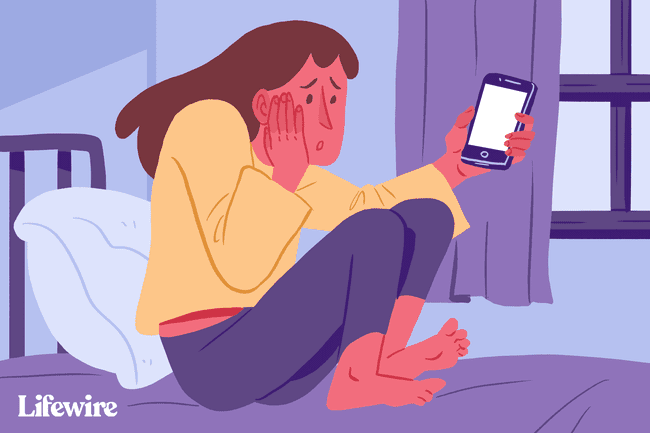
Embora as dicas e instruções neste artigo tenham sido escritas com o iOS 12, elas se aplicam a todas as versões recentes do iPhone e do sistema operacional iOS, incluindo (mas não se limitando a) iOS 11 e iOS 12.
As causas da tela branca do iPhone
Uma tela branca do iPhone pode ser causada por uma série de coisas, mas os dois culpados mais comuns são:
-
Falha na atualização do software ou desbloqueio- Quando você tenta atualizar o sistema operacional do iPhone e a atualização falhar, às vezes você verá a tela branca. Isso é ainda mais comum ao tentar desbloquear seu iPhone e o jailbreak falha.
- Problema de hardware - Se o software não for o culpado, a outra causa mais comum da tela branca é o cabo que conecta a placa-mãe do iPhone à tela se soltando ou quebrando. Em alguns casos, isso é simplesmente o resultado de uma falha de hardware ao longo do tempo. Em outros, o conector se solta após o telefone cair com muita frequência.
Seja qual for a causa da tela branca da morte do iPhone em seu telefone, tente estas etapas para corrigi-lo.
Experimente primeiro o toque triplo
Isso não resolverá o problema na maioria dos casos, mas há uma pequena chance de você não ter uma Tela Branca da Morte. Em vez disso, você pode ter ativado acidentalmente a ampliação da tela. Nesse caso, você pode ter um zoom super próximo em algo branco, fazendo com que pareça uma tela branca. Nesse caso, os toques normais não o ajudarão.
Para corrigir a ampliação, segure três dedos juntos e use-os para tocar duas vezes na tela. Se sua tela for ampliada, isso a trará de volta à visualização normal. Desligue a ampliação em Definições > Em geral > Acessibilidade > Ampliação > Desligado.
Para mais informações sobre este fenômeno, leia Os ícones do meu iPhone são grandes. O que está acontecendo?
Reinicialização forçada do iPhone
Freqüentemente, a melhor etapa para corrigir qualquer problema do iPhone é reiniciá-lo. Neste caso, você precisa de um pouco mais reinicialização poderosa chamada hard reset. É como reiniciar, mas não exige que você seja capaz de ver ou tocar em nada na tela - o que é fundamental se você tiver uma tela branca que não responde aos toques. Ele também limpa mais memória do iPhone (não se preocupe, você não perderá seus dados).
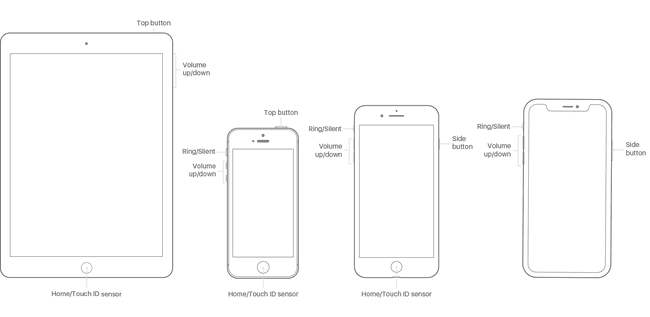
Para realizar uma reinicialização total em qualquer modelo de iPhone do original até o iPhone 7:
Mantenha pressionado o botão inicial e o dormir / acordar botão ao mesmo tempo (no iPhone 7, segure o volume baixo e dormir / acordar botões em vez).
Continue segurando até que a tela pisque e o logotipo da Apple apareça.
Solte os botões e deixe o iPhone inicializar normalmente.
Como o iPhone 8 possui uma tecnologia diferente em seu botão Home e como o iPhone X, XS e XR não possuem um botão Home, o processo de reinicialização total é um pouco diferente. Nesses modelos:
aperte o aumentar o volume botão e deixá-lo ir.
aperte o volume baixo botão e deixá-lo ir.
Segure o dormir / acordar (também conhecido como Lado) até o telefone reiniciar. Quando o logotipo da Apple aparecer, solte o botão.
Mantenha pressionado Home + Aumentar volume + Power
Se uma reinicialização a frio não resolveu, há outra combinação de botões que funciona para muitas pessoas:
Segure o Casa botão, o aumentar o volume botão, e o potência (dormir / acordar) botão de uma vez.
Pode demorar um pouco, mas continue segurando até que a tela desligue.
Continue segurando esses botões até que o logotipo da Apple apareça.
Quando o logotipo da Apple aparecer, você pode soltar os botões e deixar o iPhone inicializar normalmente.
Obviamente, isso só funciona com modelos de iPhone que possuem um botão Home. Provavelmente não funciona com o iPhone 8, X, XS e XR e pode não funcionar com o 7. Nenhuma palavra ainda se há um equivalente a esta opção nesses modelos.
Experimente o modo de recuperação e restaure a partir do backup

Se nenhuma dessas opções funcionou, a próxima etapa é tentar colocando o iPhone em modo de recuperação. O modo de recuperação é uma ferramenta poderosa para contornar quaisquer problemas de software que você possa ter. Ele permitirá que você reinstale o iOS e restaure os dados do backup no iPhone. Para usá-lo, você precisará de um computador com o iTunes instalado e seguir estas etapas:
Desligue seu iPhone, se possível.
Conecte o cabo de sincronização ao iPhone, mas não ao computador.
-
O que você faz a seguir depende do modelo do seu iPhone:
- iPhone XR, XS, X e 8 —Mantenha o Lado enquanto você conecta o cabo de sincronização ao computador.
- iPhone 7 series —Pressione e segure o volume baixo enquanto conecta o telefone ao computador.
- iPhone 6S e anterior —Pressione e segure o Casa botão e conecte o cabo ao computador.
Continue segurando o botão que estiver segurando até que a tela do modo de recuperação apareça (o ícone do iTunes com um cabo apontando para ele e o texto Conecte-se ao iTunes).
Se a tela mudar de branco para preto, você está no modo de recuperação. Neste ponto, você pode usar as instruções na tela do iTunes para Restaurar seu iPhone de backup ou Atualizar o sistema operacional.
Restaure seu telefone do backup.
Em alguns casos, você pode encontrar um problema ao restaurar seu iPhone que o impede de concluir o processo. Se você encontrar esse problema, saiba como resolvê-lo em Como corrigir o erro 4013 do iPhone.
2:06
Entrando e saindo do modo de recuperação do iPhone
Experimente o modo DFU
Modo de atualização de firmware do dispositivo (DFU) é ainda mais poderoso do que o modo de recuperação. Ele permite que você ligue o iPhone, mas o impede de inicializar o sistema operacional, para que você possa fazer alterações no próprio sistema operacional. Isso é mais complexo e complicado, mas vale a pena tentar se nada mais funcionar. Para colocar seu telefone no modo DFU:
Conecte seu iPhone ao computador e inicie o iTunes.
Desligue seu celular.
-
O que você faz a seguir depende do modelo do seu iPhone:
- iPhone 7 e superior —Mantenha pressionado o botão lateral e o botão Diminuir volume ao mesmo tempo.
- iPhone 6S e anterior —Mantenha pressionado o botão Sleep / Power e o botão Home ao mesmo tempo.
Segure os botões por 10 segundos. Se você vir o logotipo da Apple, significa que o segurou por muito tempo e deve começar de novo.
Após 10 segundos, solte o botão Suspender / Liga / Desliga / Lateral, mas continue segurando o outro botão.
Se a tela do seu telefone estiver preta, você está no modo DFU. Se você vir um logotipo do iTunes, precisará começar novamente.
Siga as instruções na tela do iTunes.
Se nada disso funcionar, tente a Apple

Se você tentou todas essas etapas e ainda tem o problema, provavelmente é um problema que não pode ser corrigido. Você deve entrar em contato com a Apple para marque uma consulta na Apple Store local para suporte.
Consertando uma tela branca do iPod Touch ou iPad
Este artigo é sobre como consertar uma tela branca do iPhone, mas o iPod touch e o iPad podem ter o mesmo problema. Felizmente, as soluções para uma tela branca do iPad ou iPod touch são as mesmas. Todos os três dispositivos compartilham muitos dos mesmos componentes de hardware e executam o mesmo sistema operacional, portanto, tudo mencionado neste artigo pode ajudar a corrigir a tela branca de um iPad ou iPod touch também.
